- Autor Lauren Nevill [email protected].
- Public 2023-12-16 18:52.
- Zadnja promjena 2025-01-23 15:19.
Korištenje Java apleta smatra se potencijalno opasnim, jer vam omogućuje daljinsko izvršavanje nekih radnji na vašem računalu. Ipak, znatan broj web lokacija koristi Java programe preuzete na korisnikovo računalo, stoga u postavkama većine preglednika postoji funkcija za omogućavanje / onemogućavanje dozvola za izvršavanje aplikacija ove vrste.
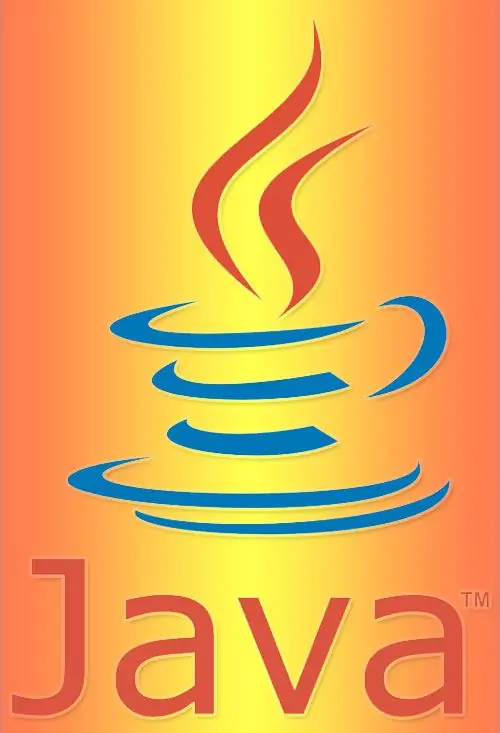
Upute
Korak 1
U izborniku preglednika Mozilla Firefox proširite odjeljak "Alati" i odaberite "Opcije". Na ploči s postavkama koja se otvori odaberite karticu "Sadržaj" i označite potvrdni okvir pored natpisa "Koristi Java". Zatim kliknite gumb "U redu" i preglednik će zapamtiti promjenu koju ste napravili u postavkama.
Korak 2
U izborniku Internet Explorera proširite odjeljak Alati i odaberite Internet Options. Preglednik će otvoriti prozor s postavkama u kojem trebate otići na karticu "Sigurnost". U odjeljku Razina sigurnosti za ovu zonu kliknite gumb Prilagođeno da biste otvorili zaseban prozor s dugim popisom sigurnosnih opcija. Pomaknite se na dno popisa i u odjeljku Skripte pronađite pododjeljak Skripte Java programi. Označite okvir pored "Omogući" i zatvorite prozor klikom na "U redu". Zatvorite prozor postavki preglednika, a zatim ponovo pokrenite program - promjene će stupiti na snagu tek nakon toga.
3. korak
U izborniku preglednika Safari proširite odjeljak "Uredi" i odaberite stavku "Postavke". U prozoru za upravljanje postavkama preglednika idite na karticu "Sigurnost" i potvrdite okvir "Poveži Javu" u odjeljku "Web sadržaj". U ovom se pregledniku prozor s postavkama zatvara klikom na križ u gornjem desnom prozoru - za to ne postoji namjenski gumb, kao u ostalim preglednicima.
4. korak
U izborniku preglednika Opera proširite odjeljak "Postavke" i kliknite stavku "Opće postavke". Možete pritisnuti i CTRL + F12. Na ploči s postavkama idite na karticu "Napredno" i odaberite "Sadržaj" s popisa s lijeve strane. U najnovijim verzijama preglednika ne postoji zasebna postavka za omogućavanje upotrebe Java apleta, ona se kombinira s odgovarajućom postavkom za ostale dodatke, pa mora biti potvrđen potvrdni okvir "Omogući dodatke". U ranijim verzijama potvrdni okvir "Omogući Java" postavljen je iznad potvrdnog okvira "Omogući dodatke". Nakon potvrđivanja okvira kliknite gumb "U redu".






